De beste goedkope hosting in Canada: een gids om er een te kiezen
Gids hoe je goedkope en beste hosting in Canada kiest Webhosting is een integraal onderdeel van het bouwen van websites en online projecten. Canada is …
Artikel lezen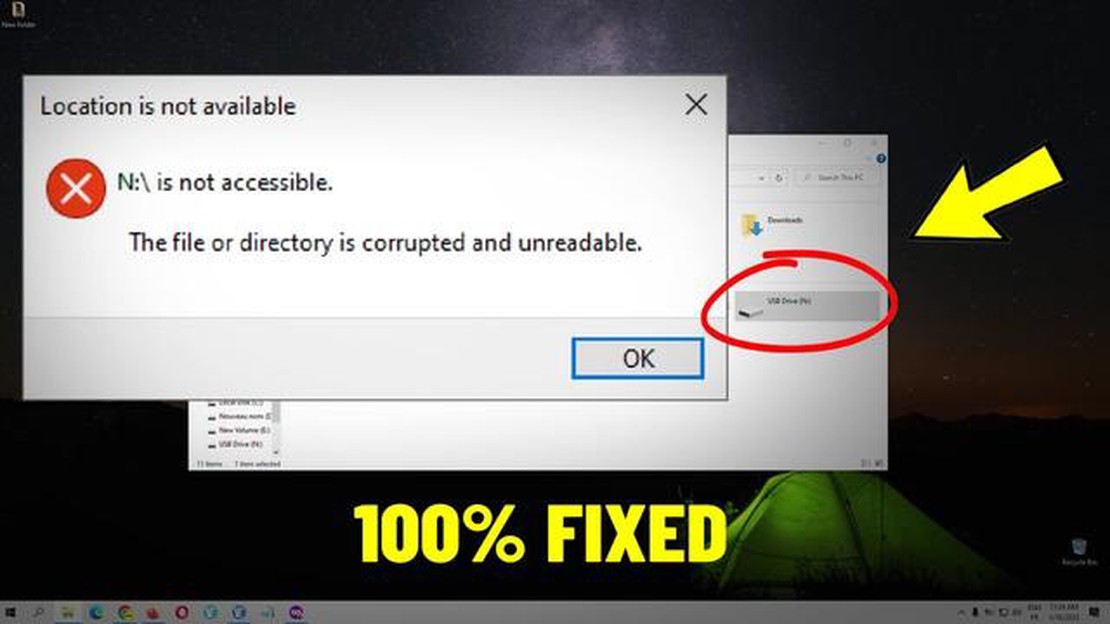
Als je een fervent gamer bent, ben je misschien wel eens de gevreesde Steam-foutmelding “Het bestand of de map is beschadigd en onleesbaar”. tegengekomen. Deze foutmelding kan behoorlijk frustrerend zijn omdat je hierdoor je favoriete games niet kunt spelen en geen toegang hebt tot je Steam-bibliotheek. Er zijn echter verschillende stappen die je kunt nemen om dit probleem op te lossen en weer te kunnen gamen.
Een mogelijke oorzaak van deze fout is een corrupt bestand of een corrupte map op je Windows 10-computer. Soms kunnen bestanden die gekoppeld zijn aan Steam beschadigd raken, wat leidt tot deze foutmelding. Om dit op te lossen, kun je proberen de integriteit van je gamebestanden te controleren met de Steam-client. Klik gewoon met de rechtermuisknop op het spel in je bibliotheek, selecteer “Eigenschappen”, ga naar het tabblad “Lokale bestanden” en klik op “Integriteit van spelbestanden controleren”. Steam controleert dan op beschadigde bestanden en vervangt ze indien nodig.
Een andere oplossing voor deze fout is het uitvoeren van een schijfcontrole op je computer om mogelijke schijffouten te herstellen. Open hiervoor de opdrachtprompt als administrator en typ de opdracht “chkdsk /f C:” (vervang “C:” door de stationsletter waar je Steam-bibliotheek zich bevindt). Deze opdracht scant je schijf op fouten en probeert deze te herstellen. Zodra het proces is voltooid, start je je computer opnieuw op en probeer je Steam opnieuw te starten.
Als geen van deze oplossingen werkt, kun je ook proberen Steam opnieuw te installeren. Dit lijkt misschien een drastische stap, maar het kan vaak onderliggende problemen oplossen die de foutmelding “File or Directory is Corrupted and Unreadable” veroorzaken. Om Steam opnieuw te installeren, zorg je er eerst voor dat je een back-up maakt van alle belangrijke spelbestanden of opslaggegevens. Verwijder Steam vervolgens via het Configuratiescherm en download de nieuwste versie van de officiële Steam-website. Installeer Steam opnieuw en log in met je account. Hopelijk is de fout hiermee verholpen en kun je weer van je games genieten.
Tot slot kan de Steam-foutmelding “The File or Directory is Corrupted and Unreadable” frustrerend zijn voor gamers, maar er zijn verschillende stappen die je kunt nemen om de fout te herstellen. Door de integriteit van je gamebestanden te controleren, een schijfcontrole uit te voeren of Steam opnieuw te installeren, kun je het probleem hopelijk oplossen en weer genieten van je game-ervaring op Windows 10.
De Steam-foutmelding “The File or Directory is Corrupted and Unreadable” (Het bestand of de map is beschadigd en onleesbaar) kan verschillende oorzaken hebben. Hier zijn enkele veelvoorkomende oorzaken:
Dit zijn enkele veelvoorkomende oorzaken van de Steam-fout “Het bestand of de map is beschadigd en onleesbaar. Inzicht in de onderliggende oorzaken kan helpen bij het oplossen van problemen en het effectief oplossen van het probleem.
Een van de meest voorkomende redenen waarom de foutmelding “The File or Directory is Corrupted and Unreadable” optreedt in Windows 10 bij gebruik van Steam is te wijten aan mogelijke problemen met de harde schijf. Harde schijven zijn essentiële onderdelen van een computersysteem, verantwoordelijk voor het opslaan en ophalen van gegevens. Ze zijn echter gevoelig voor verschillende problemen die hun functionaliteit kunnen beïnvloeden.
Hier zijn enkele veelvoorkomende problemen met de harde schijf die de foutmelding “The File or Directory is Corrupted and Unreadable” kunnen veroorzaken:
Om problemen met de harde schijf die de foutmelding “The File or Directory is Corrupted and Unreadable” veroorzaken op te lossen, kunt u de volgende stappen proberen:
Het is belangrijk om regelmatig een back-up te maken van je gegevens om permanent verlies te voorkomen in geval van problemen met de harde schijf. Daarnaast kan het onderhouden van een schoon en goed onderhouden systeem de kans op de foutmelding “The File or Directory is Corrupted and Unreadable” minimaliseren.
Een andere veel voorkomende oorzaak van de “The File or Directory is Corrupted and Unreadable” fout op Steam is een conflict met antivirussoftware. Antivirusprogramma’s zijn ontworpen om je computer te beschermen tegen mogelijk schadelijke bestanden en activiteiten, maar soms kunnen ze per ongeluk Steam-bestanden als schadelijk identificeren en blokkeren.
Lees ook: Eenvoudige stappen om een vastgelopen of niet-reagerende Nokia 6 2019-smartphone te repareren
Als je deze fout ervaart, is het aan te raden om de instellingen van je antivirussoftware te controleren en ervoor te zorgen dat deze Steam of zijn bestanden niet blokkeert. Hier lees je hoe je dat kunt doen:
Als je niet zeker weet hoe je de instellingen in je antivirussoftware moet wijzigen, kun je de documentatie of ondersteuningsbronnen van de leverancier van de antivirussoftware raadplegen.
Het is ook de moeite waard om te vermelden dat sommige antivirussoftware functies heeft die speciaal zijn ontworpen voor gaming, wat kan helpen bij het vermijden van conflicten met gamingplatforms zoals Steam. Overweeg om deze functies te verkennen of contact op te nemen met de leverancier van de antivirussoftware voor verdere hulp.
Zodra je de nodige wijzigingen hebt aangebracht in de instellingen van je antivirussoftware, start je je computer opnieuw op en probeer je Steam opnieuw te starten. De foutmelding “The File or Directory is Corrupted and Unreadable” zou niet meer moeten verschijnen als de antivirussoftware het conflict veroorzaakte.
| Samenvatting: |
|---|
| Conflict met antivirussoftware die ten onrechte Steam-bestanden als schadelijk identificeert en blokkeert. |
| Oplossing: * Open uw antivirussoftware. |
Een andere mogelijke reden voor de Steam-foutmelding “Het bestand of de map is beschadigd en onleesbaar” op Windows 10 zijn onjuiste bestandsrechten. Onjuiste bestandsrechten kunnen ervoor zorgen dat Steam bepaalde bestanden niet kan openen of wijzigen, wat leidt tot de foutmelding.
Lees ook: Huawei MediaPad M5 Lite beoordeling: specificaties en prijzen
Om dit probleem op te lossen, kun je de volgende stappen volgen:
Als de foutmelding aanhoudt, kun je ook proberen Steam als administrator te draaien. Dit geeft Steam de benodigde rechten om bestanden te openen en te wijzigen. Voer de volgende stappen uit om Steam uit te voeren als beheerder:
Steam uitvoeren als beheerder kan helpen bij het oplossen van problemen met bestandsrechten en de foutmelding elimineren.
Het is belangrijk om op te merken dat het wijzigen van bestandsrechten met voorzichtigheid moet gebeuren. Zorg ervoor dat je alleen rechten toekent aan vertrouwde gebruikers of accounts om de veiligheid van je systeem te waarborgen.
Als geen van deze oplossingen werkt, kun je overwegen Steam opnieuw te installeren of contact op te nemen met Steam-ondersteuning voor verdere hulp.
De foutmelding “The File or Directory is Corrupted and Unreadable” op Steam geeft aan dat er een probleem is met een bestand of map in de Steam installatiemap, waardoor Steam niet correct functioneert.
Om de Steam-fout “The File or Directory is Corrupted and Unreadable” op te lossen, kunt u verschillende methoden proberen, zoals de Steam Repair Tool uitvoeren, de integriteit van de gamebestanden controleren, de game verwijderen en opnieuw installeren of de Steam-installatie repareren.
De Steam Repair Tool is een ingebouwde functie in Steam waarmee verschillende problemen met de Steam-installatie kunnen worden gediagnosticeerd en opgelost. Je kunt het openen door naar het Steam-menu te gaan, “Instellingen” te selecteren, dan “Downloads” en te klikken op de knop “Steam Library Folders”. Van daaruit kun je met de rechtermuisknop op de gewenste bibliotheekmap klikken en “Bibliotheekmap repareren” kiezen.
De integriteit van gamebestanden op Steam verifiëren betekent dat de Steam-client de bestanden in de installatiemap van je game vergelijkt met de bestanden in de officiële installatiebestanden van de game. Als er bestanden ontbreken of beschadigd zijn, vervangt Steam deze automatisch en worden eventuele problemen die de fout veroorzaken verholpen.
Als geen van de voorgaande methoden de foutmelding verhelpt, kunt u proberen Steam volledig opnieuw te installeren. Dit houdt in dat je Steam verwijdert, alle resterende Steam-bestanden en -mappen verwijdert en vervolgens de Steam-client opnieuw installeert vanaf de officiële website. Vergeet niet om een back-up te maken van je game saves en andere belangrijke bestanden voordat je opnieuw installeert.
Gids hoe je goedkope en beste hosting in Canada kiest Webhosting is een integraal onderdeel van het bouwen van websites en online projecten. Canada is …
Artikel lezenDiscord: de eerste liefde van elke gamer. Discord is een communicatieplatform dat de eerste liefde van elke gamer is geworden. Met dit handige en …
Artikel lezenInstalleer Specto op Kodi als alternatief voor Exodus om gratis films te kijken op Android Het streamen van films en tv-programma’s is de afgelopen …
Artikel lezenWat kun je allemaal doen met je macbook? De MacBook is een krachtig en veelzijdig instrument waarmee je veel interessante en nuttige dingen kunt doen. …
Artikel lezenTop 15 beste ontwikkelstudio’s voor gokkasten. Wedden, spanning en grote winsten - dit alles trekt veel mensen naar de wereld van het gokken. Vooral …
Artikel lezen5 Beste takenlijst-apps voor Android in 2023 In de drukke wereld van vandaag kun je je gemakkelijk overweldigd voelen en belangrijke taken en …
Artikel lezen